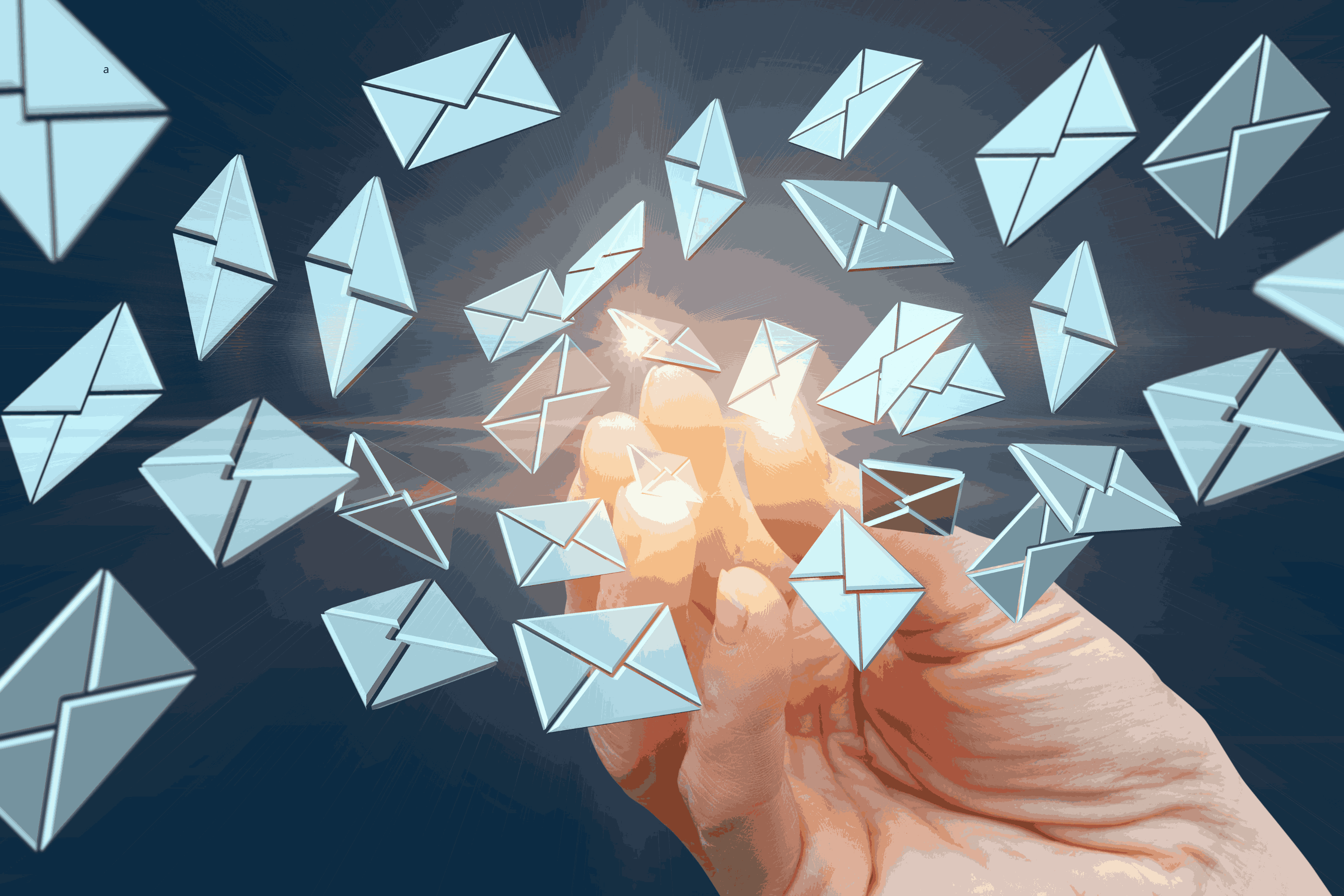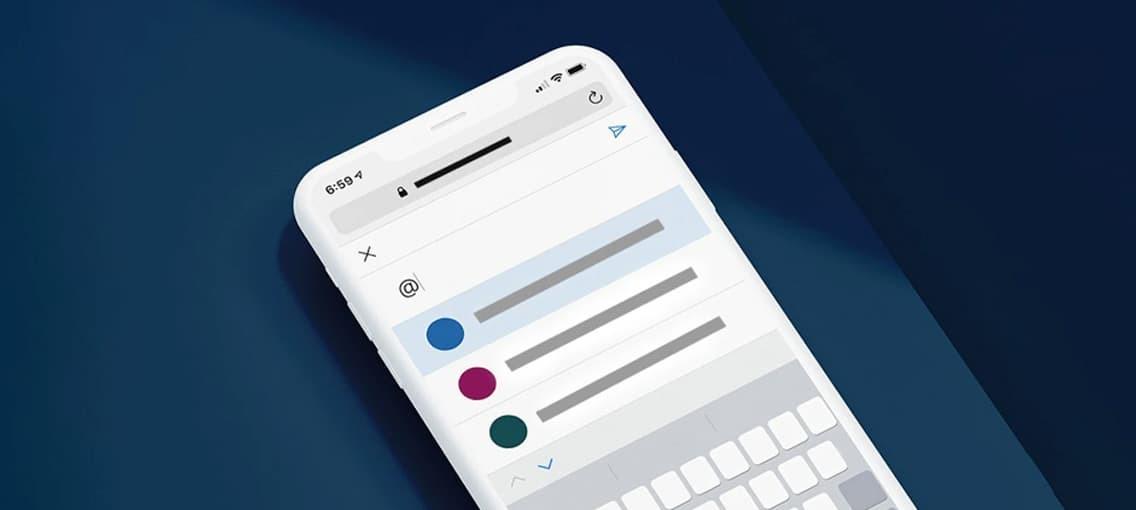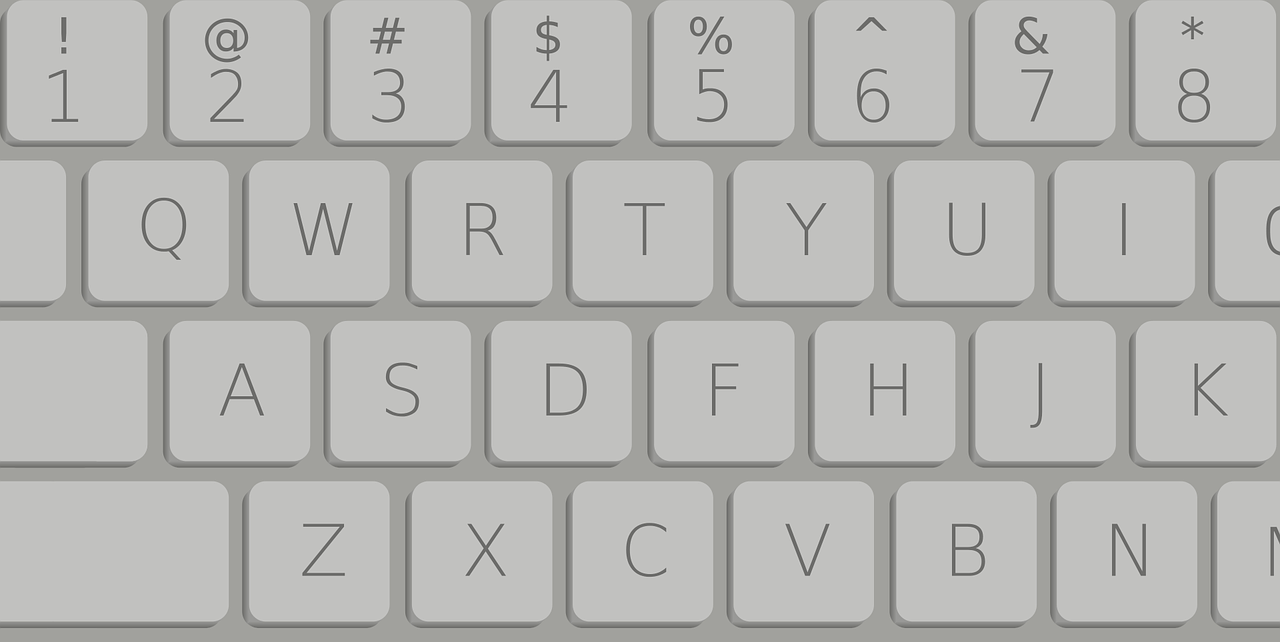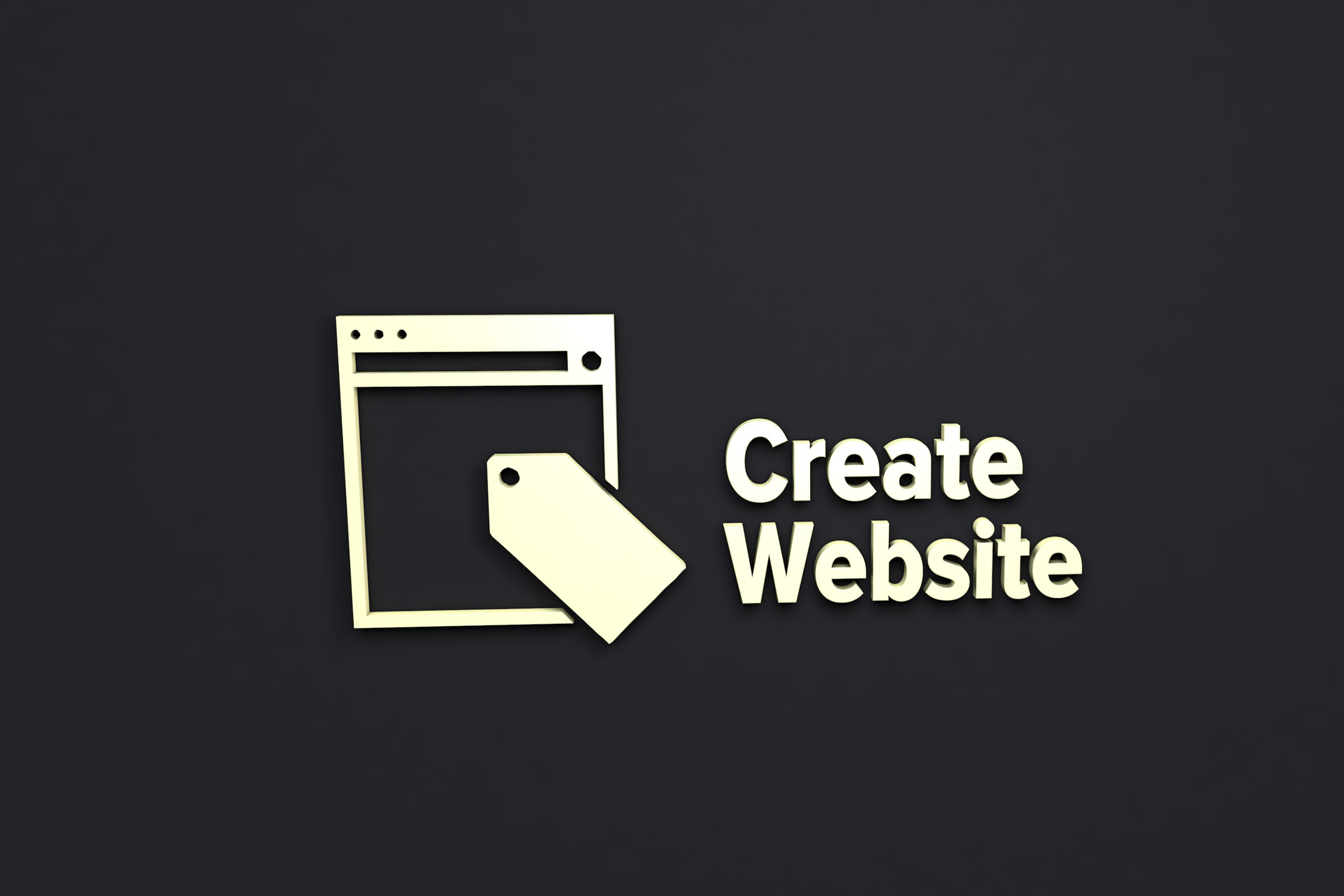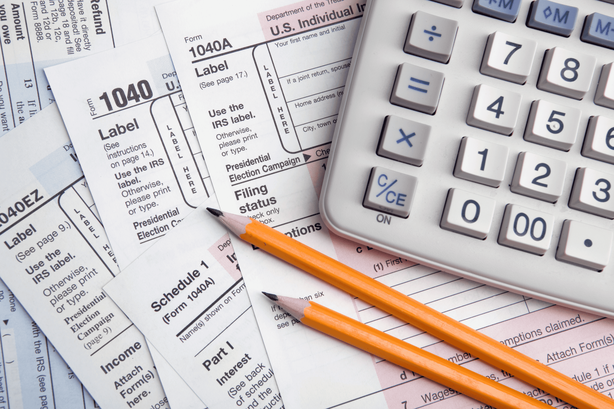Disponer de un correo empresarial cambia la percepción de tu marca, mejora la confianza del público y ordena la comunicación. Por eso, y porque con GoDaddy resulta muy sencillo, vamos a contarte cómo crear un correo profesional con tu dominio, ¡sin tecnicismos innecesarios ni pasos interminables!
Qué es un correo con dominio personalizado
Un correo electrónico con dominio propio es una dirección del tipo ‘nombre@tuempresa.es’ que está vinculada a un dominio que te pertenece. A diferencia de servicios como Gmail o Yahoo, esta opción ofrece identidad de marca y control administrativo, permitiendo crear cuentas, alias y políticas propias, así como gestionar almacenamiento y seguridad desde un panel de administración.

Por qué usar un correo con tu propio dominio es importante
Tener claro cómo crear un correo profesional con dominio propio es importante porque refuerza la marca, transmite profesionalidad y evita la sensación de estar utilizando una cuenta desechable. Además, permite crecer con diferentes buzones y almacenamiento escalable, integrándose además a la perfección con herramientas como Microsoft 365.
Entre sus principales ventajas destacan las siguientes:
- Los clientes confían más en direcciones asociadas a tu marca.
- Garantiza mayor entregabilidad, pues un correo con dominio propio despierta menos sospechas de spam y tiene mejor reputación de envío.
- Permite crear cuentas, alias y revocar los accesos de forma ágil.
- Cuenta con seguridad reforzada.
- Ayuda a mantener mayor coherencia entre tus distintos canales de comunicación.
Cómo obtener una dirección de correo profesional con tu dominio
Sabemos que has llegado hasta aquí buscando cómo crear un correo profesional con tu dominio, por eso hemos preparado una guía paso a paso para que puedas hacerlo en pocos minutos de la mano de GoDaddy.
1. Elige y registra un nombre de dominio
Acceder a nuestro Buscador de Dominios te permitirá explorar extensiones alternativas y añadir tu elección al carrito. Activa la protección de privacidad, completa tus datos de titular, finaliza el pago y confirma el correo de registro. Tras esto podrás empezar a gestionar tu dominio de inmediato.
Encuentra el dominio perfecto para tu negocio
Procura elegir un nombre corto, fácil de recordar y de escribir, sin guiones ni números que puedan llevar a confusión. Además, incorpora palabras clave relevantes y plantéate elegir una extensión acordes a tu actividad (‘.com’, ‘.store’, ‘.org’, ‘.es’...).
Comprueba que no existan marcas registradas similares, evita términos con ortografías ambiguas y comprueba su pronunciación. Y, si es posible, registra variantes estratégicas que te permitan proteger tu marca y redirigir hacia tu página a tu dominio principal. Prueba combinaciones creativas y usa generadores de nombres de dominio para inspirarte.
2. Selecciona un proveedor de hosting de correo electrónico
Una vez logado en GoDaddy, entra al apartado ‘Email’ y haz clic sobre la opción ‘Business Email’. Después, compara planes de Microsoft 365 según buzones, almacenamiento y aplicaciones, y añade el plan que prefieras al carrito. Tras esto, asigna tu dominio y completa la compra.
3. Contrata y configura tu plan de correo profesional
En GoDaddy, contratar y configurar tu plan de correo profesional con dominio propio es sencillo. Solo tienes que iniciar sesión, elegir el que más te convenga, vincular tu dominio y crear la dirección. ¡Gracias a los siguientes pasos podrás empezar a usar tu correo en apenas unos minutos!
A. Inicia sesión en tu cuenta de GoDaddy
Ve a ‘GoDaddy.com’ y haz clic en ‘Inicio de sesión’, en la parte superior derecha de la página. Introduce tu usuario y tu contraseña o crea una cuenta si aún no la tienes. Una vez dentro, accede a tu dashboard, desde el que podrás gestionar productos, dominios y tu correo electrónico con dominio propio.
B. Accede a la sección Correo Profesional
Desde tu panel, vuelve a la página principal pulsando sobre el icono de GoDaddy. En la cabecera, elige la opción ‘Email’ y luego ‘Business Email’. Si ya cuentas con Microsoft 365, puedes ir directamente al paso de gestión.
C. Elige un plan
Compara los planes y selecciona el que mejor se adapte a tu negocio. Tras hacerlo, presta atención a aspectos como la duración del contrato y los usuarios adicionales. Valora contratar almacenamiento por buzón, protección antispam y antivirus, integración con aplicaciones y rendimiento/uptime. Además, apuesta por el soporte 24/7/365 de GoDaddy.
Ofrecemos planes para todas las necesidades y bolsillos, desde cuentas individuales hasta paquetes para equipos en crecimiento con administración centralizada y capacidad de ampliar o reducir.
D. Compra una cuenta de correo
Confirma el plan, el número de usuarios y el periodo de facturación, introduce tu método de pago y tus datos y procede a finalizar el pedido. Al completar la compra, el producto aparecerá en tu cuenta para continuar con la activación y configuración.
E. Accede a tu producto de correo
Desde ‘Mis productos’, ubica la sección ‘Email & Office’ y pulsa ‘Set up’ o ‘Set up all’ para iniciar la activación. Serás dirigido al panel del producto, donde podrás continuar la configuración guiada y gestionar usuarios, licencias y accesos.
F. Introduce tu dominio
Selecciona el dominio con el que quieres usar el correo. Si ya lo tienes en tu cuenta, aparecerá en la lista, mientras que de lo contrario deberás comprarlo. Asocia el plan al dominio elegido para que podamos continuar con la detección y preparación.
G. Completa los datos de tu correo
Introduce los datos de la cuenta: usuario (por ejemplo, ‘ventas’), nombre y apellidos del buzón y una contraseña segura. Revisa los requisitos indicados en pantalla y, si lo necesitas, añade alias o usuarios adicionales antes de avanzar al último paso.
H. Finaliza la configuración
Haz clic en ‘Crear’ para finalizar. GoDaddy completará la configuración y te avisará cuando esté lista.
4. Crea y gestiona tus cuentas de correo electrónico
Para hacerlo en GoDaddy, debes crear y administrar buzones desde el dashboard ‘Email & Office’. Haz clic en ‘Añadior usuario’, elige el dominio, define el nombre que quieres mostrar y el identificador (como en el ejemplo anterior, ‘ventas’). Después, asigna una contraseña, el rol apropiado (usuario o administrador), el almacenamiento y el alias. Por último, solo tendrás que guardar para crear la cuenta.
5. Configura tu correo en ordenador y dispositivos móviles
Desde GoDaddy puedes configurar tu cliente tanto en escritorio como en dispositivos móviles. Abre Outlook o la app que suelas utilizar, elige ‘Añadir cuenta’ e introduce tu dirección y contraseña.
- Con Microsoft 365, la detección automática completa servidor y puertos, mientras que si utilizas la configuración manual, tendrás que usar IMAP/SMTP.
- En móviles, instala Outlook, inicia sesión y sincroniza correo, contactos y calendarios.
Ya tengo mi correo con dominio propio: ¿qué hago ahora?
Una vez has llegado hasta aquí, comprueba que sigues los pasos apropiados.
- Activar autenticación y entregabilidad, revisando MX y añadiendo SPF, DKIM y DMARC.
- Crear firmas, plantillas y filtros.
- Migrar correos y contactos si vienes de otra cuenta.
- Configurar alias y listas (‘ventas@’, ‘soporte@’).
- Habilitar MFA y recuperación.
- Probar envío/recepción con distintos proveedores.
- Conectar CRM y formularios web para capturar leads directamente en tu nuevo buzón.
- Configurar calendarios compartidos y disponibilidad.
Ideas y consejos de marketing con correo de dominio propio
Con tu email profesional listo, lo mejor es trabajar para convertirlo en un motor de crecimiento. Empieza por acciones de impacto y, a partir de ahí, añade tácticas complementarias que refuercen reputación, atracción y retención a medio plazo.
- Implementar DMARC, SPF y DKIM para entregabilidad.
- Diseñar una firma con CTA y datos verificables.
- Automatizar bienvenida y onboarding de clientes.
- Integrar CRM para segmentar y medir respuestas.
- Elegir nombres por canal, como hola@, ventas@, soporte@ o prensa@.
- Programar newsletters periódicas que ofrezcan un valor real.
Preguntas frecuentes sobre cómo crear un correo con tu dominio
¿Puedo conseguir un correo profesional gratuito?
Sí, es posible crear un correo con dominio propio gratis, pero no son recomendables para un negocio. Entre los principales motivos de esto, está que proyectan poca profesionalidad, pueden incluir publicidad, carecen de soporte y controles administrativos y ofrecen menor entregabilidad. Un correo profesional con dominio propio refuerza la confianza y la consistencia de marca desde el primer momento.
¿Cuál es la diferencia entre hosting de correo, hosting web y dominio?
El dominio es tu dirección en internet, el hosting web aloja tu página y sus archivos y el hosting de correo provee buzones, envío y recepción con tu dominio, y puedes contratarlos juntos o por separado.
¿Cuánto se tarda en configurar un correo con dominio?
El proceso suele completarse en apenas unos minutos. Crear el buzón es inmediato, mientras que la propagación DNS de registros MX, SPF o DKIM puede tardar desde unos pocos minutos hasta varias horas. Una vez activado, podrás enviar y recibir mensajes con normalidad en tus dispositivos.
¿Cómo crear un correo profesional si el dominio ya está ocupado?
Registra una variante disponible que se adecúe a la identidad de tu marca, como por ejemplo el mismo nombre, pero con otra extensión (‘.net’, ‘.es’), un prefijo o sufijo o un nombre creativo que resulte sencillo de recordar. Si te interesa mucho, también puedes intentar negociar la compra del dominio que deseas y crear después tu email profesional.
Empieza a usar las herramientas de marketing digital de GoDaddy
En GoDaddy te ponemos las cosas muy fáciles a la hora no solo de iniciar un proyecto online, sino también de darle visibilidad. Una vez compres tu dominio y un alojamiento web como el hosting WordPress de GoDaddy, te ofrecemos una gran cantidad de opciones para que tu página web comience a funcionar cuanto antes.
- Planes de marketing digital con los que atraer clientes.
- Creador de logos con los que dotar de personalidad a tu empresa.
- GoDaddy Studio, nuestro software de diseño para conseguir resultados profesionales incluso sin experiencia previa.
- Servicios de SEO que te permitirán obtener mayor visibilidad y, con ello, un mayor tráfico orgánico y más posibilidades de convertir.
Necesites lo que necesites, estamos aquí para ayudarte. ¡Somos mucho más que el mayor proveedor de dominios y alojamiento web!